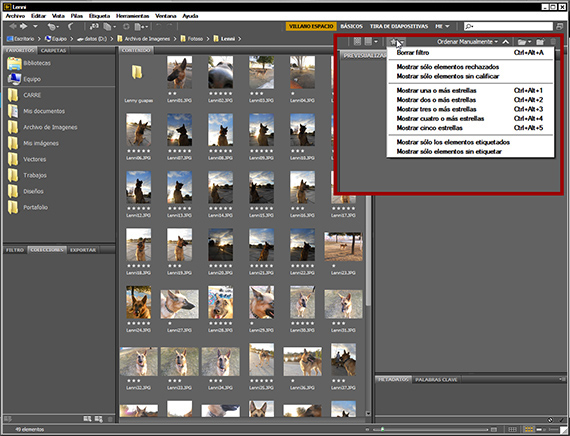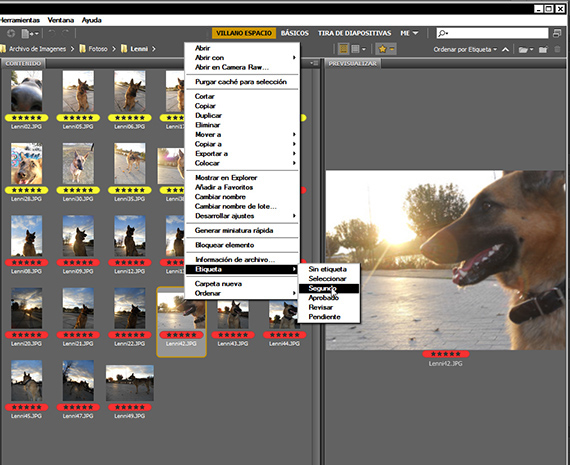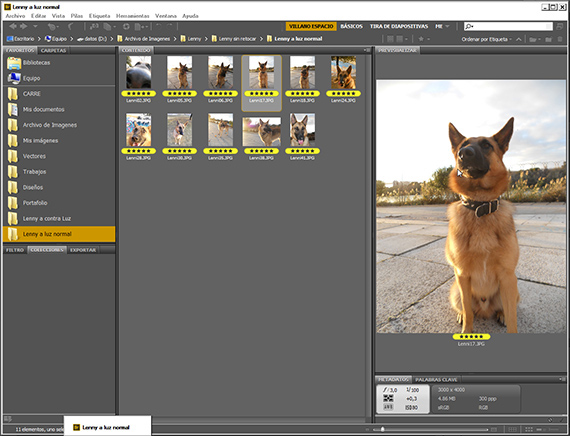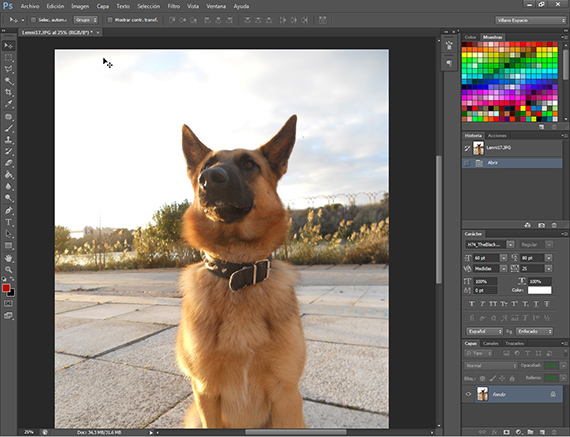Dalam kes ini, tutorial kami akan menyelesaikan pesanan dan pengkatalogan foto-foto yang menarik bagi kami dari keseluruhan jumlah foto sesi tersebut kilogram, dan kami akan memisahkan yang paling kami sukai, sehingga kemudian kami dapat memulakan pengaturcaraan Photoshop supaya ia berfungsi secara automatik.
Di bahagian anterior tutorial, kami melihat cara penggunaan Adobe Bridge untuk mula mengembangkan aliran kerja logik mengenai perkara-perkara seperti mengatur dan mengkatalog foto. Sekarang saya tinggalkan awak dengan dia Tutorial: Batch kerja dengan suite Adobe (Bahagian 2).
El tutorial Matlamat hari ini adalah untuk menyelesaikan menyusun gambar Adobe Bridge dengan folder, setelah menilai perlakuan yang akan diberikan dalam program penyuntingan mengikut keperluan anda dan meletakkan foto di folder yang berlainan, membezakannya antara satu sama lain mengikut perlakuan yang akan kami berikan kepada setiap kumpulan foto, dan kemudian buat satu atau beberapa tindakan en Photoshop untuk membantu kami mengedit beberapa kumpulan foto untuk mempercepat bekerja. Pada bahagian sebelumnya, dalam Tutorial: Bekerja secara kumpulan dengan Adobe suite (Bahagian 1), anda akan menemui langkah-langkah sebelumnya untuk melaksanakan ini tutorial.
Semua dipesan
Setelah semuanya diperintahkan dan sesuai dengan keinginan kami, kami akan mula mengumpulkan gambar mengikut perlakuan yang akan kami berikan kepada mereka. Untuk ini kami akan menggunakan sistem penarafan bintang dari Adobe Bridge, dan kami akan membuat 3 kumpulan, satu yang akan kami jaringkan dengan 1 bintang, satu lagi dengan 3 dan yang terakhir dengan 5. Setelah dijaringkan, kami menuju ke bintang yang terletak di bar alat yang lebih kurang di sebelah kanan antara muka anda dan kami memotong. Kami akan mendapatkan kotak dialog dengan mana kami dapat memilih foto mana yang ingin kami lihat mengikut skor mereka. Di sinilah kita akan mula membayangkan secara keseluruhan, apakah perlakuan yang akan kita berikan kepada gambar kita.
Pemilihan bahan grafik
Pada akhirnya melihat foto-foto tersebut, saya telah memutuskan untuk hanya berpegang pada foto yang mempunyai penilaian 5 bintang. Ini adalah sekumpulan foto yang agak heterogen, dan saya rasa saya akan dapat memperlakukannya dalam beberapa kumpulan yang berbeza. Saya memilih untuk membahagikannya kepada beberapa kumpulan, salah satu foto dengan cahaya tengah hari dan yang lain yang mempunyai foto yang saya ambil terhadap cahaya kilogram. Saya membahagikannya kepada dua kumpulan, satu dengan label merah yang diluluskan dan yang lain dengan kuning kedua. Untuk memasukkan pilihan penandaan, klik salah satu foto setelah anda memilih yang termasuk dalam penandaan yang akan anda laksanakan. Setelah foto dibezakan dengan label, kami membuat dua folder baru di folder kerja dan memperkenalkan foto berlabel, masing-masing di foldernya sesuai dengan labelnya, yang menunjukkan perlakuan yang berbeza yang akan kami berikan. Sekarang melihat kumpulan foto, saya melihat cahaya sangat bagus, bahkan lampu latar, jadi saya memutuskan bahawa untuk sekumpulan foto dengan cahaya tengah hari, saya akan sedikit memperbaiki warna dan keseimbangan lampu dan bayangan dan sedikit lagi, dan saya akan mengedit foto dengan cahaya supaya kontras lebih kelihatan.
Penyuntingan di Photoshop
Saya memberi tumpuan kepada salah satu daripada dua kumpulan dan mula mengedit dengan mengambil salah satu foto, biasanya yang paling normal dalam kumpulan, dan dengan ini saya maksudkan satu yang boleh kita ambil sebagai contoh kumpulan yang sama. Saya menerangkannya. Oleh kerana kita akan mengembangkan tindakan untuk mengedit semua foto sekaligus, kita akan memilih foto yang merupakan foto yang paling normal dalam kumpulan, tidak yang paling gelap atau paling terang, jika bukan foto dengan nilai tertinggi. pertengahan. Setelah kami memilih foto, klik dua kali padanya akan membukanya Photoshop.
bangku ujian
Sekarang adalah masa untuk bermain dengannya Photoshop, untuk memperbaiki, memilih rawatan yang akan kami berikan pada foto. Saya mengesyorkan agar anda mempunyai khayalan dan tahu bagaimana mengawal diri anda, kerana foto yang terlalu banyak dirawat lebih buruk daripada foto yang agak lemah warna dan cahaya. Pada langkah sebelumnya, saya memilih kumpulan gambar tengah hari untuk memulakannya. Saya memilih salah satu foto dan saya mula menerapkan rawatan untuk melihat hasil apa yang ingin saya perolehi dalam penentuan sebelum diambil hanya dengan meningkatkan cahaya, kontras dan warna.
Dalam bab seterusnya ini tutorial, kami akan sepenuhnya memasuki penyuntingan gambar dan pengaturcaraan tindakan.
Maklumat lanjut - Tutorial: Batch bekerja dengan Adobe suite (Bahagian 1)